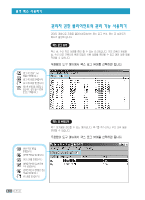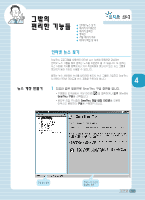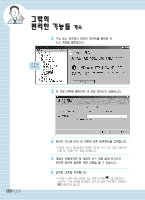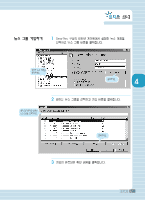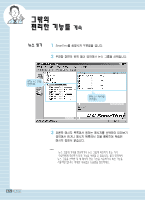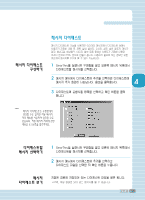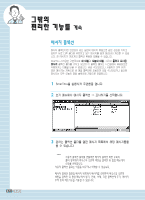Samsung SF-565PR Smar Thru 3 User Manual ( ) - Page 133
메시지 다이제스트
 |
UPC - 635753610277
View all Samsung SF-565PR manuals
Add to My Manuals
Save this manual to your list of manuals |

우편함
4.
53
4
메시지 다이제스트 기능을 사용하면 여러개의 메시지에서 다이제스트 설정시
사용자가
지정한
내용
즉, 제목, 날짜, 발신자, 수신자, 참조, 숨은
참조자, 메시지
링크, 배경그림, 배경음악, 이미지, 첨부
목록 중에서 사용자가 지정한 내용만
추려서
한개의
HTML 문서로
만들어
줍니다. 사용자가
필요로 하는 정보만 갖춘
여러개의 메시지를 한눈에 볼 수 있는 기능입니다.
메시지 다이제스트
메시지 다이제스트
구성하기
다이제스트할
메시지 선택하기
메시지
다이제스트 보기
1
SmarThru을 실행시켜 우편함을 열고 오른쪽 메시지 목록에서
다이제스트할 메시지를 선택합니다.
1
SmarThru을 실행시켜 우편함을 열고 오른쪽 메시지 목록에서
다이제스트할 메시지를 선택합니다.
2
메시지 메뉴에서 다이제스트에 추가를 선택하면 다이제스트에
메시지
추가
화면이
나타납니다. 옵션을
클릭합니다.
3
다이제스트에 포함시킬 항목을 선택하고 확인 버튼을 클릭
합니다.
메시지 다이제스트는 우편함에서
생성할 수도 있지만 자동 메시지
처리 메뉴를 사용하여 설정할 수도
있습니다. 자동
메시지 처리에 관한
내용은 4.56쪽을 참조하세요.
2
메시지 메뉴에서 다이제스트에 추가를 선택하고
다이제스트 파일을 선택한 뒤 확인 버튼을 누릅니다.
지정된 경로에 저장되어 있는 다이제스트 파일을 열면 됩니다.
³HTML 파일
형태로 되어 있는 메시지를 볼 수 있습니다.